Việc chụp màn hình Galaxy Note 10 trở nên dễ dàng hơn bao giờ hết khi người dùng có thể lựa chọn 7 cách chụp màn hình khác nhau, nếu chưa biết các cách chụp màn hình trên siêu phẩm của Samsung mới ra mắt này, các bạn có thể tham khảo bài viết hướng dẫn sau đây của 9Mobi.
- Cách chụp màn hình Samsung Galaxy Note 10 Lite
- Cách chụp màn hình Galaxy Note 9
- Cách chụp màn hình Galaxy Note20
- Chụp màn hình Samsung; ScreenShots Galaxy S6, S6 Edge và Note 5...
- Chụp ảnh màn hình Samsung Galaxy Note 7
Để chụp màn hình Samsung Galaxy Note 10 người dùng có thể thực hiện đến 7 cách chụp màn hình khác nhau: Sử dụng phím chức năng cứng, tính năng Palm swipe to capture, tính năng Smart Capture, tính năng Bixby, chức năng Google Assistant, chức năng Smart Select và cuối cùng là sử dụng chiếc bút S-pen.
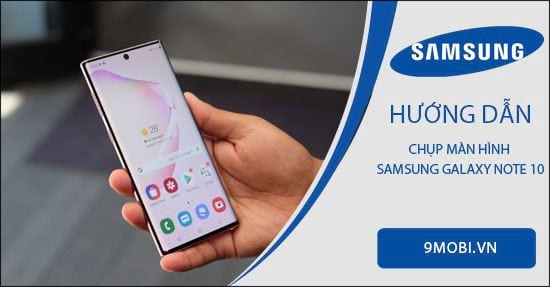
7 cách chụp màn hình trên Samsung Galaxy Note 10
Cách chụp màn hình Samsung Galaxy Note 10
1. Sử dụng phím chức năng cứng
Đây là cách phổ biến nhất mà nhiều người dùng thường làm và nó hoạt động được trên hầu hết các điện thoại Samsung khác không riêng gì Samsung Galaxy Note 10. Các bạn thao tác đồng thời nhấn và giữ: Nút giảm âm lượng + nút nguồn . Ảnh chụp màn hình trên Note 10 sau đó sẽ được thiết bị tạo ra trong khoản từ 1 - 3 giây.

2. Tính năng Palm Swipe
Sau khi kích hoạt tính năng này, để chụp màn hình Samsung Galaxy Note 10, các bạn chỉ cần vuốt cạnh bàn tay sang một bên. Nghe có vẻ kì lạ phải không nào, nhưng đó là sự thật đấy. Các bạn truy cập vào Settings -> Advanced features -> Motion and gestures -> Palm swipe to capture . Các bạn tiến hành kéo chấm tròn trên thanh ngang ở mục này sang bên phải để kích hoạt tính năng trên.
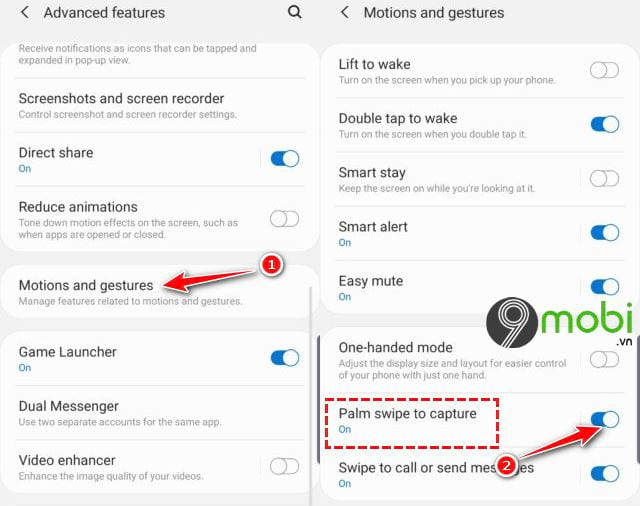
3. Tính năng Smart Capture
Tính năng Smart Capture (Chụp thông minh) giúp các bạn có thể chụp ảnh màn hình Galaxy Note 10 với toàn bộ nội dung của một website thay vì chỉ chụp một phần như các cách chụp màn hình thông thường khác. Các bạn truy cập vào Settings -> Advanced Features -> Screenshots and screen recorder -> Screenshot toolbar . Để bật On chế độ này, bạn kéo chấm tròn sang bên phả i để kích hoạt.
Các bạn thao tác chụp màn ảnh màn hình Samsung Galaxy Note 10 theo 2 cách bên trên, sau đó nhấn vào nút Scroll capture phía bên dưới và tiếp tục nhấn để nó đi tới cuối trang. Galaxy Note 10 sau đó sẽ ghép tất cả các ảnh lại với nhau để tạo ra một sản phẩm hoàn hảo cuối cùng gồm toàn bộ nội dung của trang web đó.
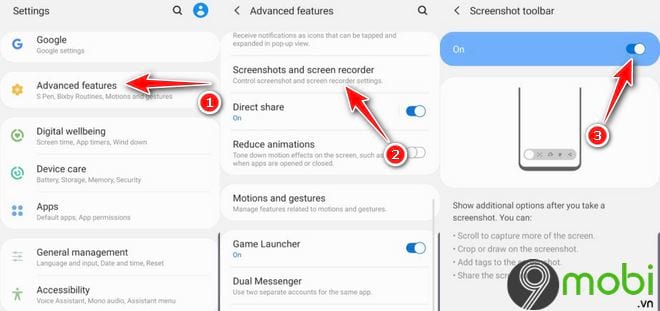
4. Tính năng Bixby
Chỉ cần nói "Hi Bixy" sau khi kích hoạt tính năng này lên là bạn đã có thể chụp màn hình Galaxy Note 10 nhanh chóng. Các bạn truy cập Bixby home -> Settings -> Voice wake-up . Và cũng giống như bên trên, để kích hoạt chức năng này lên, các bạn kéo chấm tròn sang bên phải.
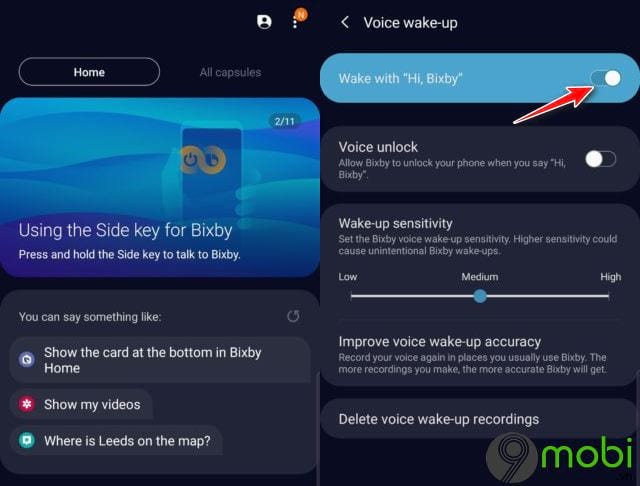
5. Chức năng Google Assistant
Với chức năng này, bạn chỉ cần nói "Google OK" để truy cập trợ lý Google, sau đó nói hoặc nhập "Take a screenshot" (Chụp ảnh màn hình) là ngay lập tức ảnh trên màn hình Note 10 của bạn lúc đó sẽ được chụp lại.

6. Chức năng Smart Select
Chức năng Smart Select trên Samsung Galaxy Note 10 cho phép bạn có thể chụp cụ thể một phần nội dung đang hiển thị trên màn hình. Bạn có thể chụp ảnh màn hình Galaxy Note 10 với hình dạng vuông hoặc hình bầu dục hoặc thậm chí tạo ra được ảnh GIF. Để kích hoạt chức năng này, các bạn truy cập Setiings -> Display -> Edge screen -> Edge panels . Khi muốn chụp, bạn chỉ cần vuốt từ cạnh màn hình để mở chức năng này lên, chọn vào Smart Select sau đó nhấp vào hình dạng muốn sử dụng -> Xong để chụp lại ảnh màn hình.

7. Sử dụng bút S-pen
S-Pen là một "đặc sản" của dòng Note nên bạn hãy tận dụng tối đa chiếc bút này khi sử dụng Galaxy Note 10 nhé. Để chụp màn hình Galaxy Note 10 với chiếc bút S-pen, các bạn thao tác: Lấy bút S-pen ra khỏi điện thoại -> Chọn vào biểu tượng cây bút trên màn hình ->Screen Wrire . Màn hình của Note 10 sau đó sẽ nhấp nháy và ảnh chụp sẽ được ghi lại.
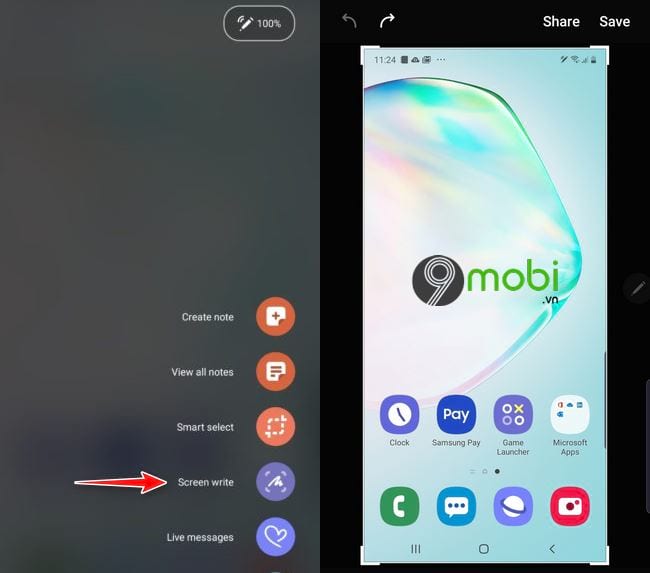
Mẹo chụp ảnh màn hình Note 10
https://9mobi.vn/cach-chup-man-hinh-samsung-galaxy-note-25300n.aspx
Như vậy bài viết bên trên mình đã hướng dẫn cho các bạn 7 cách chụp màn hình Samsung Galaxy Note 10. Tùy vào nhu cầu sử dụng mà các bạn lựa chọn cách chụp màn hình phù hợp: Có thể chụp thủ công bằng phím cứng, chụp bằng các tính năng thông minh hoặc chụp bằng chiếc bút S-Pen. Nếu đang sử dụng Samsung A70, các bạn tham khảo cách chụp màn hình Samsung A70 tại đây. Chúc các bạn thực hiện các cách làm trên thành công.